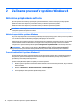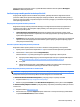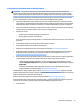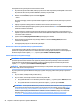Let's get started
Prispôsobenie zobrazenia na monitore
V systéme Windows 8 môžete prispôsobiť nastavenia zobrazenia zvlášť pre domovskú obrazovku i pracovnú
plochu.
Prispôsobenie domovskej obrazovky:
1. Ukážte myšou do pravého horného alebo ľavého dolného rohu na domovskej obrazovke, aby sa zobrazili
kľúčové tlačidlá.
2. Kliknite na Nastavenie > Zmeniť nastavenie PC.
3. Kliknite na Prispôsobiť, ak chcete zmeniť nastavenia zobrazenia.
Prispôsobenie pracovnej plochy:
1. Kliknite na aplikáciu Pracovná plocha na domovskej obrazovke.
2. Pravým tlačidlom myši kliknite na pracovnú plochu, a potom kliknite na položku Prispôsobiť, a môžete
zmeniť nastavenia zobrazenia.
Vypnutie počítača
Pre správne vypnutie počítača musíte najprv vypnúť operačný systém.
1. Ukážte myšou do pravého horného alebo ľavého dolného rohu na domovskej obrazovke, aby sa zobrazili
kľúčové tlačidlá, a potom kliknite na Nastavenie.
2. Kliknite na ikonu Napájanie, a potom kliknite na tlačidlo Vypnúť.
Ak narazíte na problémy
Je niekoľko spôsobov, ako diagnostikovať a vyriešiť potenciálne problémy. Spoločnosť HP poskytuje niekoľko
vlastných diagnostických nástrojov, ale odporúča sekvenčný prístup pri riešení problémov, ktorý sa začína
hľadaním najskôr základnej koreňovej príčiny, a postupne sa prechádza ku komplexnejším.
1. Vizuálnu prehliadku
2. Kódy bliknutí alebo zvukových signálov
3. HP Support Assistant – Riešenie problémov
4. Program Diagnostika hardvéru počítača HP
5. HP Support (Podpora DDC/CI)
6. Obnovovanie systému
7. Obnovenie systému
Vykonanie základného riešenia problémov
Vykonajte v uvedenom poradí postupy riešenia problémov, ktoré sú v tejto časti, kým sa váš problém
nevyrieši. Ďalšie informácie o riešení problémov nájdete v komplexnom dokumente Príručka údržby a opráv
(len v angličtine), ktorý je k dispozícii na webovej lokalite http://www.hp.com/support. Vyberte položku
Vyhľadať produkt, zadajte číslo modelu počítača a kliknite na tlačidlo Hľadať.
Vypnutie počítača 15